GIMP es un programa de edición de imágenes gratuito. Tiene muchas herramientas avanzadas para la edición de nivel profesional, como canal alfa, capas, canales, sombra de texto GIMP,
La sombra de texto es un método de larga data utilizado por profesionales para hacer que el texto se destaque de la superficie, dándole al texto un aspecto 3D que es agradable a la vista. Si desea aprender cómo agregar sombras, lea este tutorial en su totalidad, ya que explicaremos brevemente cómo agregar una sombra paralela al texto usando GIMP.
Agregar sombras es una de las formas más rápidas y populares de embellecer texto en GIMP. Un trazo sutil y equilibrado puede mejorar drásticamente el aspecto de su texto. Aunque hay varias formas de agregar una sombra al texto, destacaremos algunos de los métodos más utilizados para crear una sombra.
Cómo agregar sombra al texto en GIMP
- Abra GIMP (si aún no tiene el programa, puede descargarlo del sitio web oficial).
- Haga clic en "Archivo", "Nuevo" y "Crear una nueva imagen".
- Personaliza el tamaño de la imagen o usa una plantilla.
- Haga clic en "Aceptar" para confirmar.
- Elija su color de fondo y haga clic en "Aceptar" para confirmar.
- Abra "Editar" y "Rellenar con color BG" para colorear el fondo.
- Decide el color del fondo del lienzo.
- Haga clic en la herramienta "Texto" en el menú de la izquierda.
- Ingrese el texto que desee y, en el editor, cambie el tamaño de fuente y el color del texto.
Los pasos antes mencionados fueron para preparar el lienzo y el texto. Ahora los siguientes pasos se centrarán en agregar sombras al texto:
- Abra "Capa" y seleccione "Duplicar capa".
- Haga clic derecho en la nueva capa para seleccionar "Descartar información de texto".
- Ahora, deberá mover el texto superior algunos píxeles hacia la izquierda, derecha, abajo o arriba, según sus preferencias. Con la herramienta "Mover", puede mover el texto en cualquier dirección hasta que tenga suficiente espacio para que la sombra sea visible.
- Haga clic derecho en la capa de texto inferior y elija "Alfa a selección".
- Cuando vea "hormigas en marcha" (un borde punteado que parece moverse) alrededor del texto, haga clic en la capa de texto superior y haga clic en "Editar" y "Eliminar".
- Ahora que ha eliminado la mayor parte del texto negro, haga clic en "Seleccionar" y "Ninguno" para eliminar las hormigas que marchan.
- Seleccione la capa superior, vaya a "Filtros", "Desenfocar" y "Desenfoque gaussiano".
- Cuando vea un nuevo cuadro de diálogo, puede usarlo para controlar la cantidad de desenfoque con flechas. Si su texto es pequeño, un píxel servirá. Sin embargo, si está utilizando texto grande, tres píxeles serían suficientes. Una vez que haya terminado, confirme con “OK”.
- Utilice "Alfa a la sección" para hacer que la otra capa se vea como una sombra de texto.
- Utilice la herramienta "Mover" para reposicionar la capa borrosa y asegúrese de que la sombra sea visible.
Sin usted, esta web no existiria. Gracias por visitarme, espero que le haya gustado y vuelva. Gracias ☺️
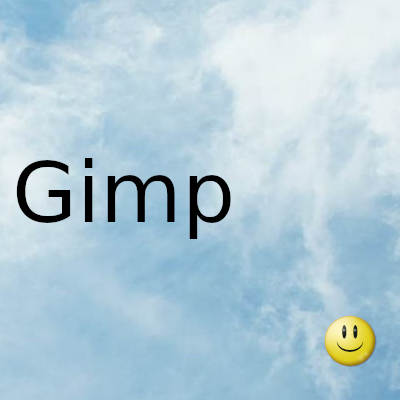
Fecha actualizacion el 2021-12-28. Fecha publicacion el 2021-12-28. Categoria: gimp Autor: Oscar olg Mapa del sitio Fuente: bollyinside